方法を学ぶことが重要です MP4ビデオをオンラインで圧縮する。 現在、デジタルカメラまたはスマートフォンでHDビデオを簡単に撮影できます。 ただし、ビデオをオンラインで共有したり、電子メールでビデオを転送したりするのは良いニュースではありません。 そのため、ビデオ圧縮が必要です。
一方、オンラインMP4圧縮を使用すると、何をすばやく取得できます。 Google Chrome、IE、Firefox、SafariなどのWebブラウザーで動作します。 さらに、コンピューターに何かをインストールする必要はありません。 MP4をオンラインで無料で圧縮するための主な方法を次に示します。
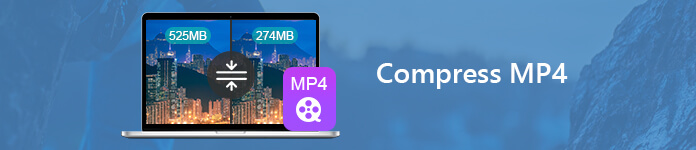
パート1:3 MP4をオンラインで圧縮する最良の方法
トップ1:Apeaksoft無料オンラインビデオ圧縮
通常、Webアプリにはファイルサイズの制限があります。 大きなMP4ファイルがある場合、 Apeaksoft無料オンラインビデオ圧縮 オンラインで無料で圧縮できます。 オンラインアプリにファイルサイズの制限がないことは事実です。
- PROS
- 1. 無制限の MP4 ビデオを同時にオンラインで圧縮します。
- 2. サイズ、解像度、ビットレートなどを調整できます。
- 3. オンラインでのワンクリックビデオ圧縮をサポートします。
- 4. どの Web ブラウザでも無料で問題なく動作します。
- 5。 サポート QuickTime MOV、AVIなど
- CONS
- 1. ビデオを編集できません。
複数のMP4をオンラインで圧縮する方法
ステップ1 訪問 オンラインMP4圧縮 任意のブラウザで、をクリックします 圧縮するファイルを追加する ランチャーにアクセスするためのボタン。

ステップ2 次に、 ファイルを追加 ランチャーの左上隅にあるボタンをクリックして、コンピューターからMP4ファイルをインポートします。
ステップ3 次に、の値を減らします サイズ スライダーを動かします。 さらに、変更できます 解像度 および ビットレート MP4をさらにオンラインで圧縮します。

ステップ4 最後に、 圧縮する ボタンを押して開始します。 終了したら、コンピューター上で小さいMP4ファイルを取得できます。
これは詳細なガイドです。 ビデオファイルを圧縮する.
トップ 2: PS2PDF のオンライン MP4 ビデオ 圧縮
オンラインMP4 Video Compressorは、MP4ビデオをオンラインでより小さなサイズに圧縮するもう1つの方法です。 ビデオファイルは、コンピューター、Dropbox、またはGoogleドライブからアップロードできます。 さらに、登録やログインは必要ありません。
- PROS
- 1. 複数の MP4 ビデオをオンラインで圧縮します。
- 2. パーセンテージ、ビットレート、または品質で MP4 ファイルのサイズを縮小します。
- 3. 寸法をリセットするか、元のアスペクト比を維持します。
- 4. 完全に無料でご利用いただけます Web用のビデオを圧縮する.
- CONS
- 1. MP4 のアップロードには時間がかかります。
- 2. カスタムオプションは初心者を混乱させる可能性があります。
MP4をオンラインで圧縮する方法
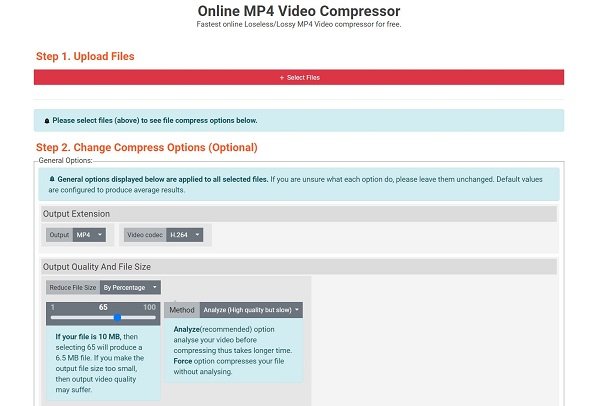
ステップ1 Webブラウザーでhttps://www.ps2pdf.com/compress-mp4にアクセスします
ステップ2 クリック ファイルの選択 ボタンをクリックし、MP4をアップロードすることを決定します コンピューターから, Googleドライブ or ドロップボックス.
ステップ3 次に、圧縮オプションをリセットします。 ビデオコーデックにH.264を設定し、ファイルサイズを縮小し、希望に応じて他のオプションを変更します。
ステップ4 クリック 圧縮する 今すぐMP4の圧縮をオンラインで開始するボタン。 その後、ヒット ダウンロード 小さいMP4ファイルを取得します。
上位3:ビデオを小さく
初心者にとって、Video SmallerはMP4ビデオを無料でオンラインで圧縮するための良い出発点です。 圧縮ごとに最大500MBのビデオファイルを処理できます。 さらに重要なことに、ページには基本的なオプションしかありません。 だから、あなたがしたい場合 YouTube用のビデオを圧縮する、ウェブなど、この無料オンラインビデオ圧縮は良いアイデアです。
- PROS
- 1. Web ブラウザで MP4 ファイルを無料で圧縮します。
- 2. ビデオ解像度をリセットしてファイルサイズを縮小します。
- 3. 使いやすく、ビデオを高速に圧縮します。
- 4. 圧縮中にビデオに透かしを追加しません。
- CONS
- 1. 無料機能と引き換えに広告を視聴する必要があります。
- 2. クラウドサービスでは動作しません。
MP4をオンラインで圧縮する方法
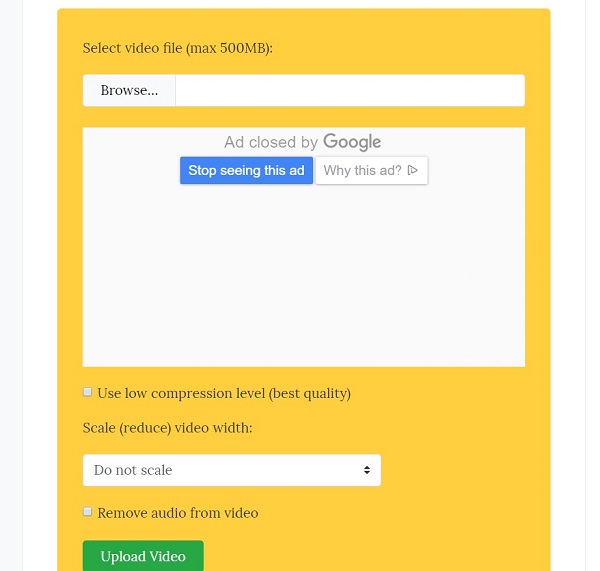
ステップ1 ブラウザのアドレスバーにhttps://www.videosmaller.com/をコピーして貼り付け、 入力します 無料オンラインMP4圧縮を開くためのキー。
ステップ2 クリック ブラウズ ボタンをクリックして、コンピューターから圧縮するMP4ビデオを追加します。
ステップ3 ドロップダウンリストから低いスケールを選択し、をクリックします 動画をアップロード ボタン。 その後、Webアプリが残りの作業を行います。
ステップ4 最後に、クリック ダウンロードファイル 小さいMP4ファイルを取得します。
パート2:デスクトップでのMP4の圧縮
一部のWebアプリはMP4ファイルをオンラインで無料で圧縮できますが、避けられない欠点があります。 ビデオファイルをアップロードするには時間がかかります。 さらに、それらは安定していません。 この時点から、次のようなデスクトップMP4圧縮を入手することをお勧めします。 ApeaksoftビデオコンバータUltimate、ビデオを定期的に圧縮する必要がある場合。
1. ワンクリックで MP4 ビデオを小さいサイズに圧縮します。
2. 解像度、ビットレート、コーデックなどを変更できます。
3. 長い MP4 ビデオをクリップに分割して、すばやく転送および共有します。
4. マルチスレッド技術を使用して、無制限の MP4 ファイルをバッチ処理します。
5.ビデオとオーディオの品質を自動的に最適化します。
つまり、MP4ファイルサイズを縮小するためのオンラインMP4圧縮の最も簡単な代替手段です。
デスクトップでMP4を圧縮する方法
ステップ1最高のMP4圧縮を入手する
PCにインストールされている最高のMP4圧縮を入手してください。 Mac用の別のバージョンがあります。 次に、それを起動してクリックします ファイルを追加 圧縮するMP4ファイルを開くメニュー。

ステップ2MP4ビデオの編集とプレビュー
長いMP4を分割する場合は、クリックします クリップ 上のリボンで、分割ツールを使用してビデオをクリップに分割します。 他の編集ツールは、エディターウィンドウにあります。 右側のメディアプレーヤーでビデオを表示できます。

ステップ3MP4ビデオをバッチで圧縮する
クリック 設定 下のボタンを押すと プロフィール設定 ダイアログ。 ヒット 名前を付けて保存 宛先フォルダを設定するボタン 解像度 および ビデオビットレート より低いレベルに。 ヒット OK 確認してクリックします 変換 MP4の圧縮を開始するボタン。

その他 ビデオ圧縮ソフトウェア、こちらで確認できます。
まとめ:
この記事では、MP4ビデオをオンラインで無料で小さいサイズに圧縮する方法について説明しました。 少なくとも3つのオンラインMP4圧縮をマスターする必要があります。 デスクトップソフトウェアを好む場合、Apeaksoft Video Converter Ultimateは、WindowsまたはMacでMP4ビデオファイルを圧縮する最適なオプションです。 使いやすいだけでなく、可能な限り最高の出力品質を生成することもできます。 その他の推奨事項 以下に書き留めてください。




